TornadoFx设置保存功能(config和preference使用)
相信大部分的桌面软件都是存在一个设置的界面,允许用户进行设置的修改,此修改之后需要保存的本地,若是让开发者自己实现,还是有些繁琐
这里介绍下TornadoFx中提供的一个config对象,可以快速实现设置页面相关数据的保存
官方文档中(链接在下文的参考有罗列),提及了两个对象config和preferences,下面分别对这两个对象进行讲解
config
基本使用
官方说明config一般作用于存储组件(Control)的状态
用法其实很简单,在View或Application中即可使用,如下代码
//保存数值
config["mykey"] = "数据"
config.save()
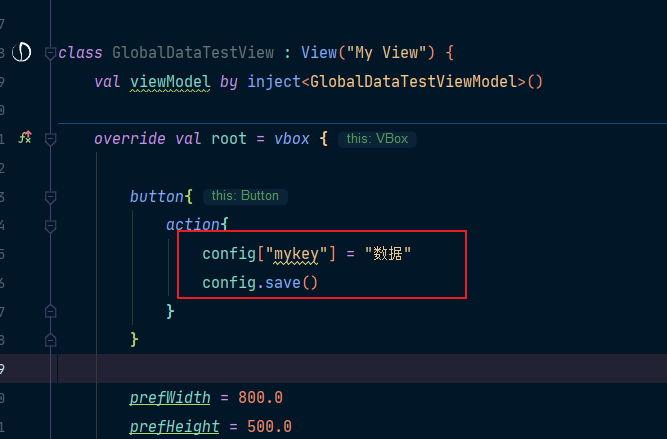
config本身其实就是一个Java中的Properties对象,以键值对的方式存储数据
所以,我们知道了用法,不难猜到其获取数值的方法
//从存储的本地文件中取出key为mykey的数据,若没有,则返回默认数值
val result = config.string("mykey","默认数值")
当然,上面举例用的只是string方法,除此之外,相关类型的方法也是都有支持,如boolean(),int()等
注意: 存数据和读数据需要在同个文件里,否则读取会失败(原因也好理解,因为config是固定了某个路径)
关于文件路径
上面只是讲了用法,有的同学可能会好奇,之后文件是存储在哪里了呢?
如果你是直接用IDEA跑起来的话,在你项目目录下会有个conf文件夹,其中properties文件名会以包名+View文件名,如下图所示

如果想要修改文件路径,根据你用的范围不同,有几种不同的方法(主要就是重写参数)
View:
class MyView : View() {
override val configPath = Paths.get("some/other/path/myview.properties")
}
class MyView : View() {
override val configPath = Paths.get("some/other/path/myview.properties")
App:
class MyApp : App(WelcomeView::class) {
override val configBasePath = Paths.get("/etc/myapp/conf")
}
perferences
perferences和config有些区别,这个是系统层面的,在window中使用的话,会在注册表中新建一个新的数据,如下面的代码
button{
action{
preferences {
putBoolean("mykey",true)
}
}
}
之后可以在HKEY_CURRENT_USER/Software/JavaSoft/....目录找到我们设置的选项数值

这里由于我们是默认,所以,选项目录名就是为TornadoFx
如果你想改的话,也很简单,preferences方法中传递数值
preferences("application") {
putBoolean("boolean", true)
putString("String", "a string")
}
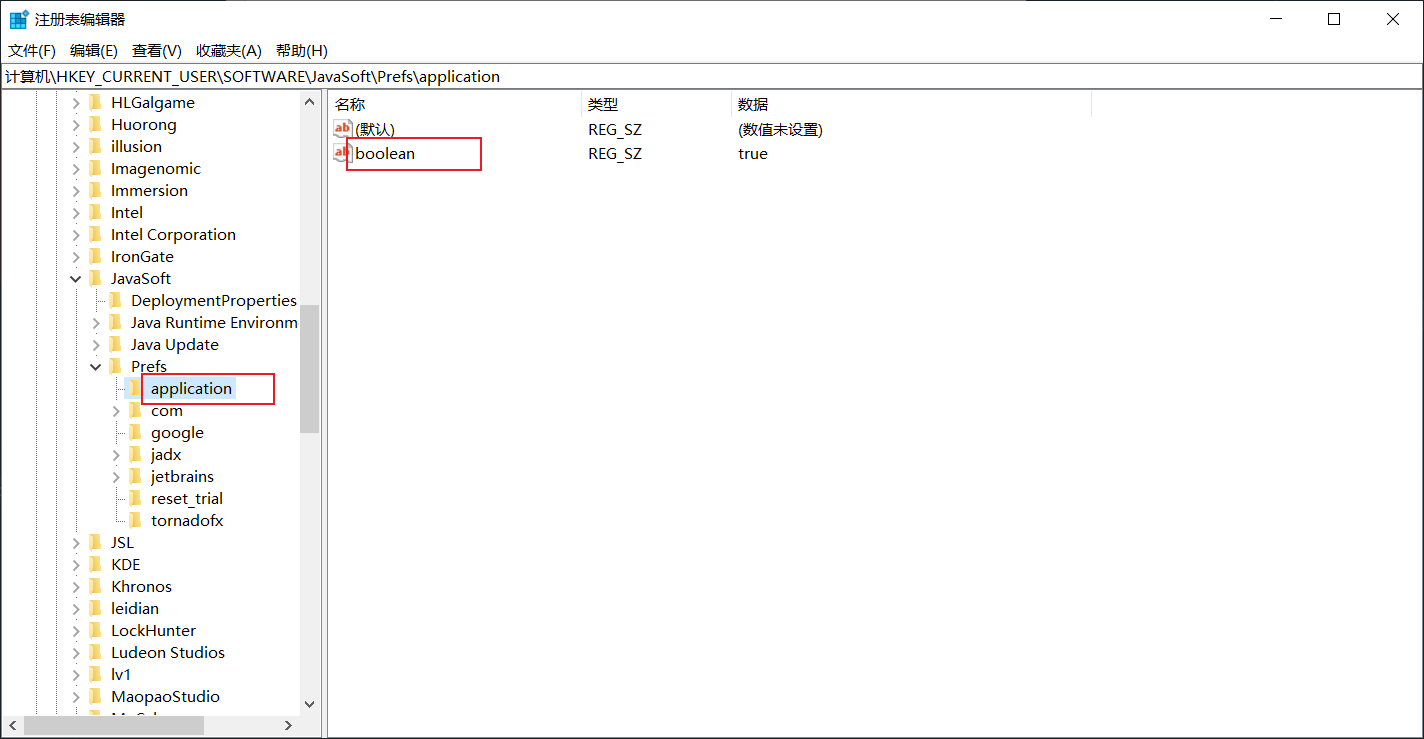





 浙公网安备 33010602011771号
浙公网安备 33010602011771号